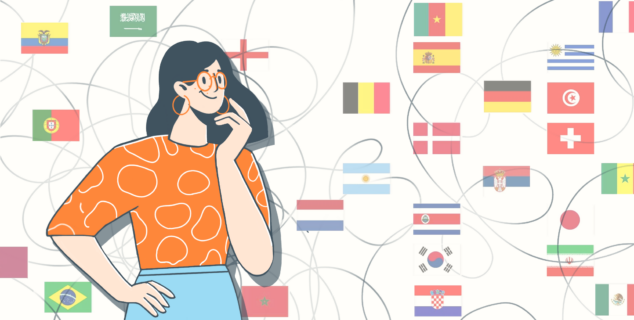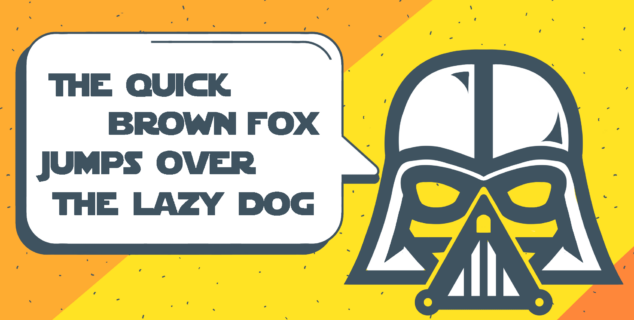Τι είναι ένα διάγραμμα ραντάρ και πώς να το δημιουργήσετε σε φύλλα Excel;
Το ONLYOFFICE Docs v8.1 διαθέτει πολλές νέες δυνατότητες, συμπεριλαμβανομένης της δυνατότητας δημιουργίας διαγραμμάτων ραντάρ σε έγγραφα, υπολογιστικά φύλλα, παρουσιάσεις και φόρμες με δυνατότητα συμπλήρωσης. Τα διαγράμματα αυτού του τύπου βρίσκουν ευρεία εφαρμογή σε διαφορετικές περιπτώσεις όταν είναι απαραίτητο να αναπαραστήσουν πολυμεταβλητές πληροφορίες. Σε αυτό το άρθρο, θα μάθετε πώς να τα δημιουργήσετε σε φύλλα Excel.
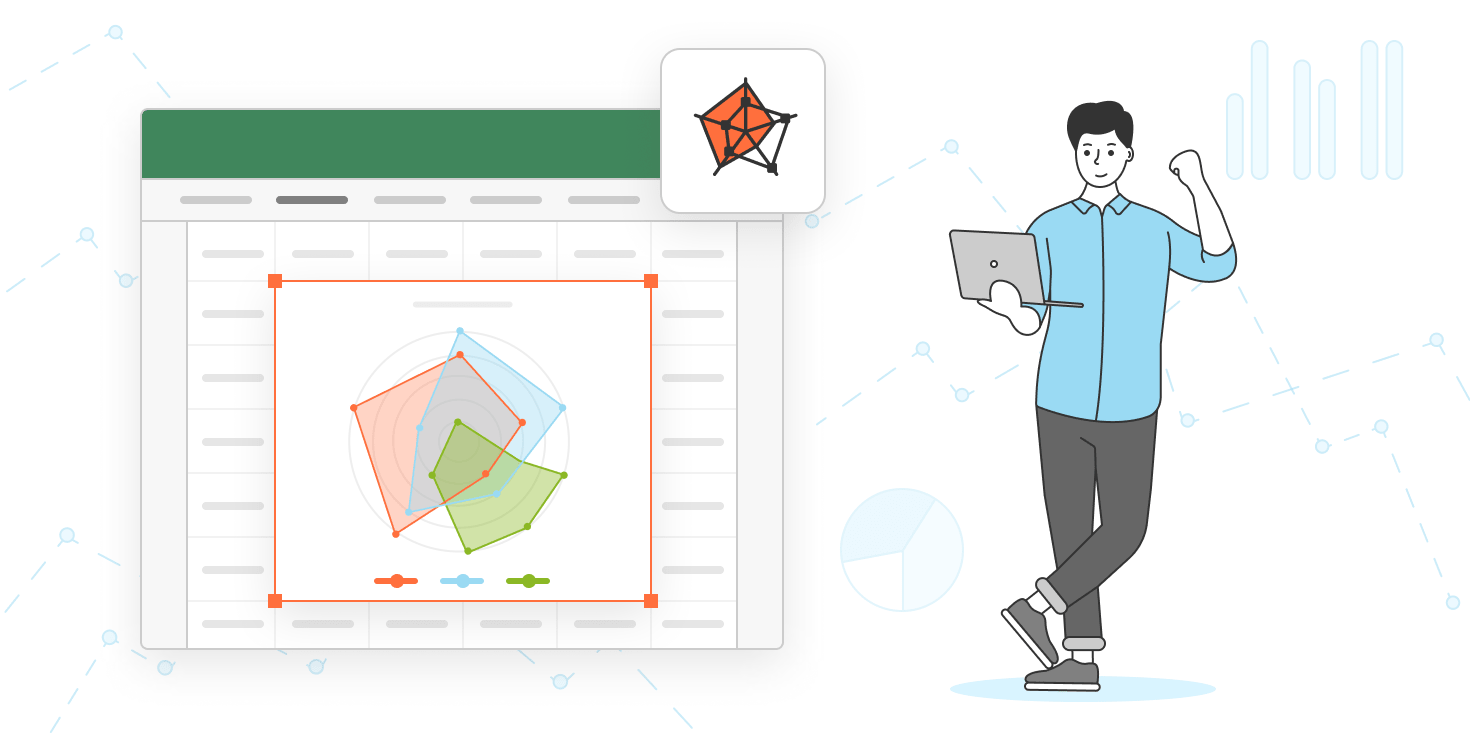
Τι είναι το διάγραμμα ραντάρ;
Ένα διάγραμμα ραντάρ (γνωστό και ως διάγραμμα αράχνης ή ιστού) είναι μια δισδιάστατη γραφική αναπαράσταση για οπτικοποίηση δεδομένων με τη μορφή ενός πολυγώνου ακανόνιστου σχήματος που χρησιμοποιείται για τη σύγκριση πολλαπλών ποσοτικών μεταβλητών. Κατά κανόνα, θα πρέπει να υπάρχουν τουλάχιστον τρεις μεταβλητές, η καθεμία με τον δικό της άξονα. Όλοι οι άξονες ξεκινούν από το κέντρο και κατανέμονται ισομερώς. Οι άξονες μερικές φορές συνδέονται μεταξύ τους για να σχηματίσουν διάφορα πλέγματα.
Ο παραπάνω ορισμός μπορεί να ακούγεται πολύ περίπλοκος. Στην πραγματικότητα, οι χάρτες ραντάρ είναι αρκετά εύκολο να κατανοηθούν. Εδώ είναι πώς μοιάζουν συνήθως:
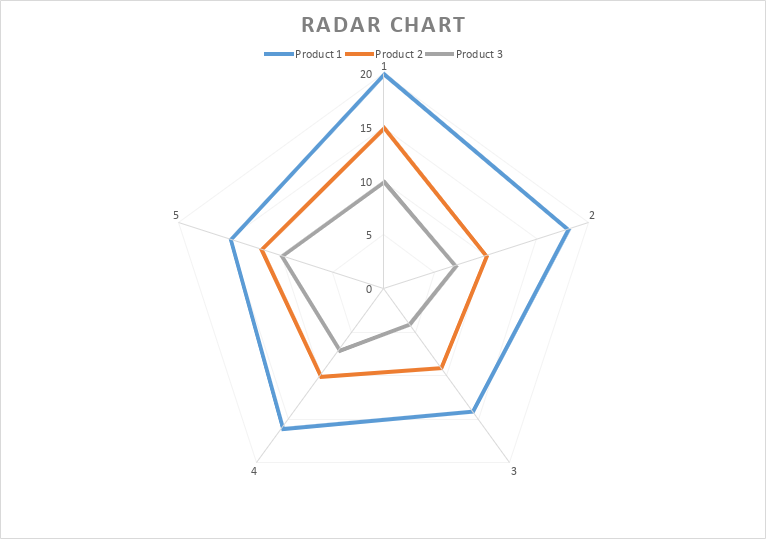
Γενικά, υπάρχουν τρεις τύποι αυτών των οπτικών αντικειμένων. Εκτός από τα τυπικά, μπορείτε να διακρίνετε:
- Ραντάρ με δείκτες — τα σημεία δεδομένων τους επισημαίνονται με δείκτες.
- Χρωματιστό ραντάρ — είναι γεμάτο με χρώματα.
Όλοι αυτοί οι τύποι είναι παρόμοιοι και μπορείτε να χρησιμοποιήσετε οποιονδήποτε από αυτούς για να αναπαραστήσετε τις πληροφορίες σας οπτικά.
Γιατί να χρησιμοποιήσετε γραφήματα ραντάρ σε φύλλα Excel;
Τα διαγράμματα ραντάρ είναι πραγματικά χρήσιμα όταν χρειάζεται να αναπαραστήσετε πολυμεταβλητά δεδομένα. Σας επιτρέπουν να δείτε ποιες μεταβλητές έχουν παρόμοιες τιμές και εάν υπάρχει επικάλυψη. Αυτές είναι οι πιο συνηθισμένες περιπτώσεις χρήσης:
- Σύγκριση. Χρησιμοποιώντας αυτόν τον τύπο διαγράμματος, μπορείτε να συγκρίνετε γρήγορα διαφορετικά στοιχεία σε ένα μέρος.
- Ανάλυση. Τα διαγράμματα ραντάρ διευκολύνουν την κατανόηση του τρόπου με τον οποίο αλλάζει κάτι εάν εφαρμόσετε διαφορετικές παραμέτρους.
Με βάση τις πληροφορίες που απεικονίζονται από ένα διάγραμμα ραντάρ, είναι δυνατό να ληφθούν έξυπνες αποφάσεις σε τομείς όπως οι πωλήσεις, το μάρκετινγκ, η έρευνα, η εκπαίδευση κ.λπ.
Πώς να δημιουργήσετε ένα διάγραμμα ραντάρ σε φύλλα Excel
Τώρα θα δημιουργήσουμε ένα διάγραμμα ραντάρ στο Excel χρησιμοποιώντας τη λειτουργικότητα του του προγράμματος επεξεργασίας υπολογιστικών φύλλων ONLYOFFICE.
Πρώτα απ ‘όλα, χρειάζεστε ορισμένα δεδομένα για να εργαστείτε. Φανταστείτε ότι είστε επικεφαλής ενός τμήματος σε μια μικρή εταιρεία. Όλοι οι υπάλληλοί σας είναι καλοί άνθρωποι και αξίζουν προαγωγή, αλλά υπάρχει μόνο μία κενή θέση. Γι’ αυτό μπορείτε να προωθήσετε μόνο έναν από τους υπαλλήλους. Ποιος αξίζει περισσότερο από όλα την προβολή; Ένα διάγραμμα ραντάρ θα σας δώσει την απάντηση!
Για να ξεκινήσετε, πρέπει να αξιολογήσετε τους υπαλλήλους σας και τις δεξιότητές τους προσπαθώντας να παραμείνετε όσο το δυνατόν πιο αμερόληπτοι. Οι ακόλουθες παράμετροι υπόκεινται σε αξιολόγηση:
- Επαγγελματική εμπειρία
- Δεξιότητες επικοινωνίας
- Ομαδικότητα
- Ακρίβεια
- Εκπαιδευσιμότητα
Τώρα πρέπει να αξιολογήσετε την απόδοση κάθε υπαλλήλου βαθμολογώντας κάθε παράμετρο χρησιμοποιώντας μια κλίμακα 1-5 όπου το 5 είναι η υψηλότερη τιμή. Τώρα πρέπει να συμπληρώσετε τον αντίστοιχο πίνακα στο φύλλο Excel. Για να δημιουργήσετε έναν πίνακα στο ONLYOFFICE, μεταβείτε στην καρτέλα Εισαγωγή και κάντε κλικ στην επιλογή Πίνακας.
Εισαγάγετε τις τιμές που έχετε. Όταν ο πίνακάς σας είναι έτοιμος, θα μοιάζει με αυτό:

Τώρα έχετε όλα τα απαιτούμενα δεδομένα για να δημιουργήσετε ένα γράφημα ραντάρ. Για να το κάνετε αυτό, επιλέξτε τα δεδομένα στον πίνακά σας, ανοίξτε την καρτέλα Εισαγωγή, κάντε κλικ στο εικονίδιο Διάγραμμα και βρείτε την ενότητα γραφήματος Ραντάρ στο μενού. Σε αυτήν την περίπτωση, θα δημιουργήσουμε ένα διάγραμμα με δείκτες, αλλά μπορείτε να επιλέξετε οποιονδήποτε από τους διαθέσιμους τύπους.
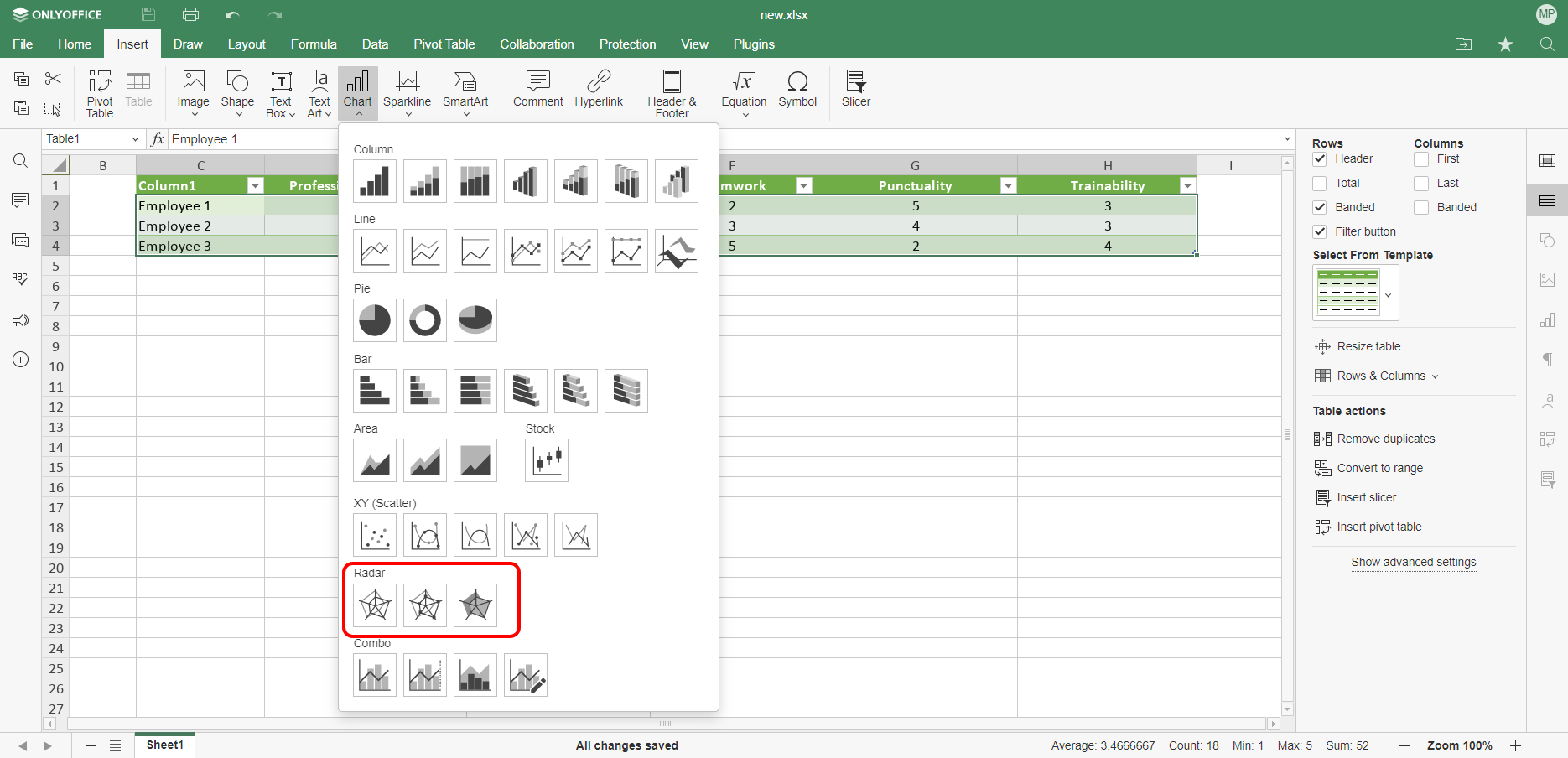
Όταν επιλέγετε τον απαιτούμενο τύπο, το γραφικό αντικείμενο θα εμφανιστεί στο φύλλο Excel.
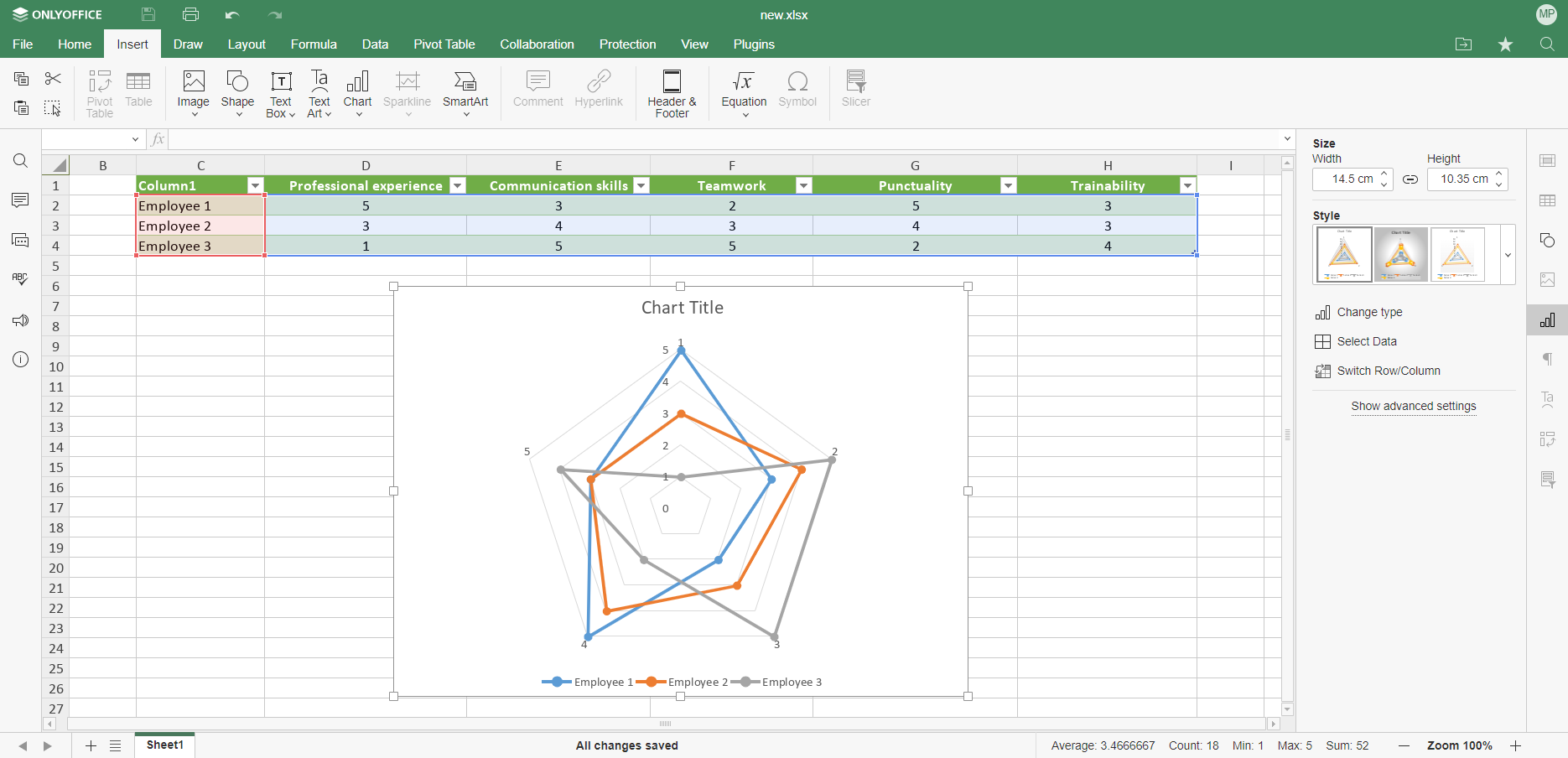
Στο αριστερό πλαίσιο, υπάρχουν πρόσθετες επιλογές. Μπορείτε να αλλάξετε τις παραμέτρους Μέγεθος και Ύψος του διαγράμματος, να αλλάξετε σειρές και στήλες, να αποκτήσετε πρόσβαση στις Σύνθετες ρυθμίσεις και ακόμη και να αλλάξετε το Στυλ του κάνοντας κλικ στην αντίστοιχη επιλογή. Μπορείτε ελεύθερα να κάνετε εναλλαγή μεταξύ των διαθέσιμων στυλ για να κάνετε τα δεδομένα σας να φαίνονται όπως θέλετε.

Όσον αφορά τις Σύνθετες ρυθμίσεις, υπάρχουν ορισμένες ενότητες που μπορείτε να διαμορφώσετε. Για παράδειγμα, η Διάταξη σάς επιτρέπει να ρυθμίσετε τη θέση του τίτλου του γραφήματος και το υπόμνημά του. Για να επεξεργαστείτε τον τίτλο του γραφήματος, πρέπει να επιλέξετε το προεπιλεγμένο κείμενο με το ποντίκι και να εισαγάγετε το κείμενο που θέλετε.
Χρησιμοποιώντας τις Σύνθετες ρυθμίσεις, μπορείτε επίσης να προσαρμόσετε τις παραμέτρους των οριζόντιων και κάθετων αξόνων, να διαμορφώσετε την απόσπαση κελιών και να δημιουργήσετε μια αναπαράσταση κειμένου του οπτικού σας αντικειμένου.

Μια άλλη χρήσιμη επιλογή στο αριστερό πλαίσιο είναι η Αλλαγή τύπου. Χρησιμοποιώντας το, όχι μόνο μπορείτε να αλλάξετε το στυλ του διαγράμματος αλλά και να δημιουργήσετε ένα εντελώς διαφορετικό γράφημα με βάση τα δεδομένα σας. Αυτή η επιλογή είναι χρήσιμη όταν ένα διάγραμμα ραντάρ είναι δύσκολο να ερμηνευτεί και χρειάζεστε έναν άλλο τύπο διαγράμματος για να οπτικοποιήσετε τα δεδομένα σας με καλύτερο τρόπο.
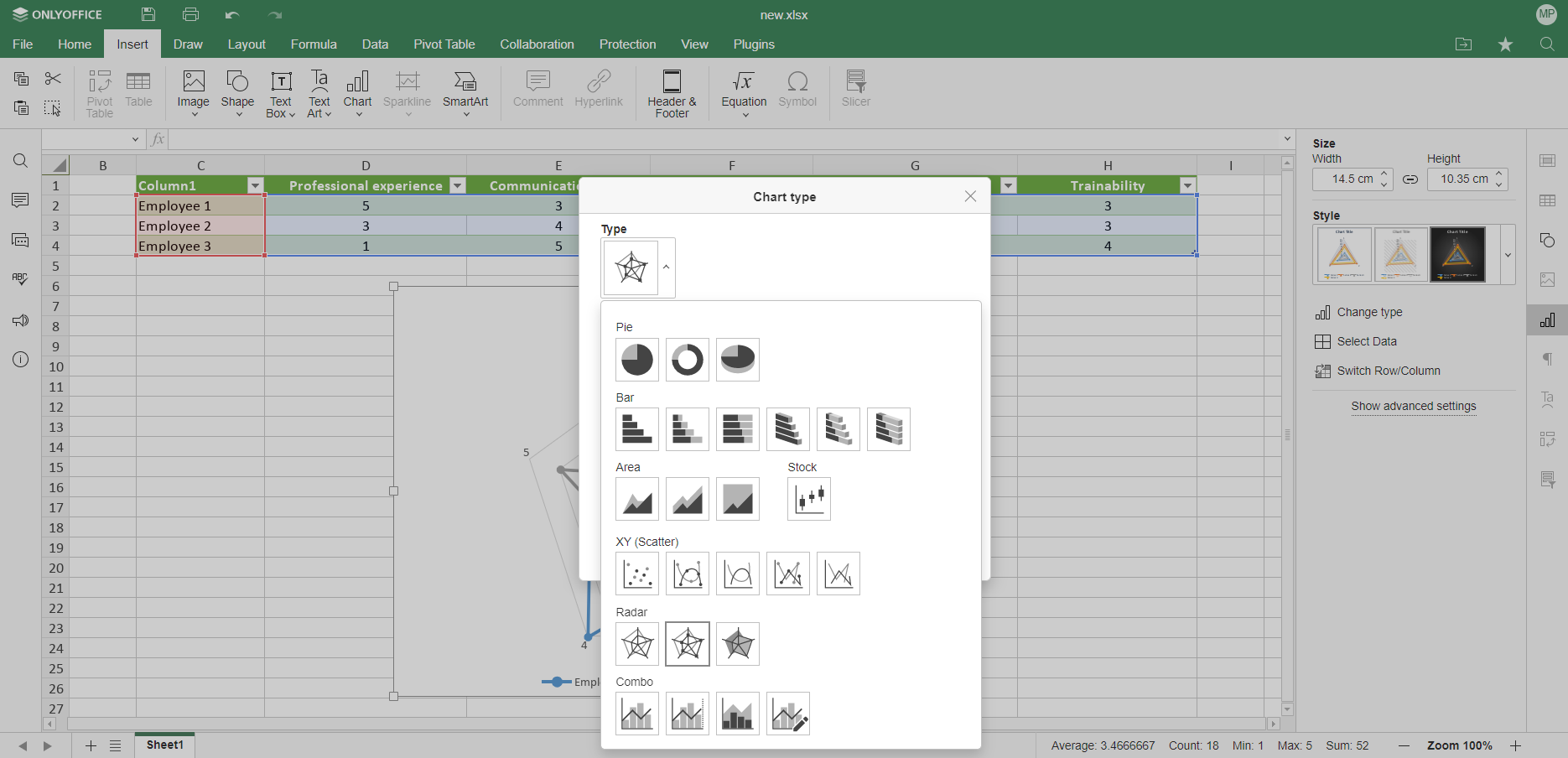
Τώρα που το διάγραμμα ραντάρ σας είναι έτοιμο, μπορείτε να αξιολογήσετε γρήγορα τους υπαλλήλους σας. Οι υπάλληλοι 1 και 3 έχουν κάποια προφανή πλεονεκτήματα και φαίνεται να είναι ιδανικοί υποψήφιοι για την κενή θέση. Ωστόσο, έχουν επίσης αδυναμίες που μπορεί να είναι κρίσιμες. Ο Υπάλληλος 2 δεν έχει ισχυρές δεξιότητες και μοιάζει περισσότερο με έναν καλά στρογγυλεμένο επαγγελματία. Τώρα είναι στο χέρι σας να αποφασίσετε ποιος αξίζει την προώθηση.
Δημιουργήστε ραντάρ και άλλους τύπους διαγραμμάτων σε φύλλα Excel με το ONLYOFFICE
Χρησιμοποιήστε τους επεξεργαστές σε υπολογιστή ONLYOFFICE για Windows, Linux ή macOS ή δημιουργήστε έναν δωρεάν λογαριασμό DocSpace στο cloud για να αναπαραστήσετε με ευκολία πληροφορίες πολλαπλών μεταβλητών:
ΛΗΨΗ ΕΦΑΡΜΟΓΗΣ ΕΚΚΙΝΗΣΗ ΣΤΟ CLOUD
Παρακολουθήστε αυτό το βίντεο για να μάθετε περισσότερα σχετικά με τη νέα έκδοση των ONLYOFFICE Docs:
Χρήσιμοι σύνδεσμοι
Περισσότερες πληροφορίες για τα ONLYOFFICE Docs / Επεξεργαστές υπολογιστή ONLYOFFICE
ONLYOFFICE Desktop Editors v8.1
Πώς να δημιουργήσετε ένα διάγραμμα Gantt σε φύλλα Excel
Δημιουργήστε τον δωρεάν λογαριασμό ONLYOFFICE σας
Online προβολή, επεξεργασία και συνεργασία σε έγγραφα, υπολογιστικά φύλλα, παρουσιάσεις, φόρμες και αρχεία PDF.